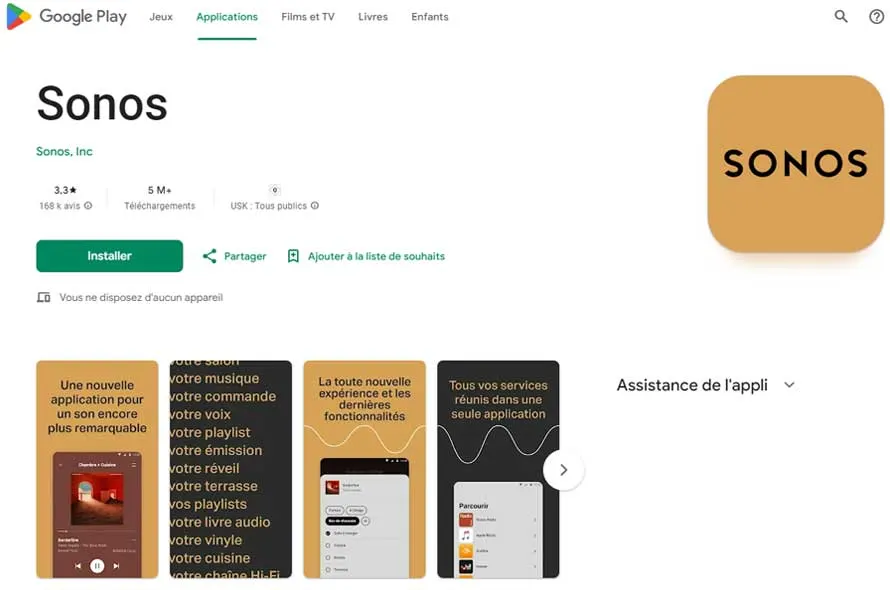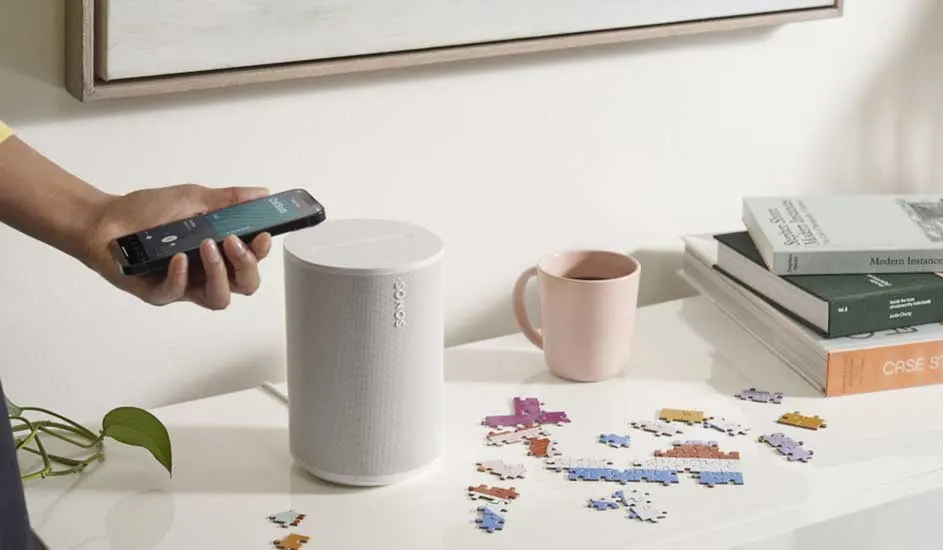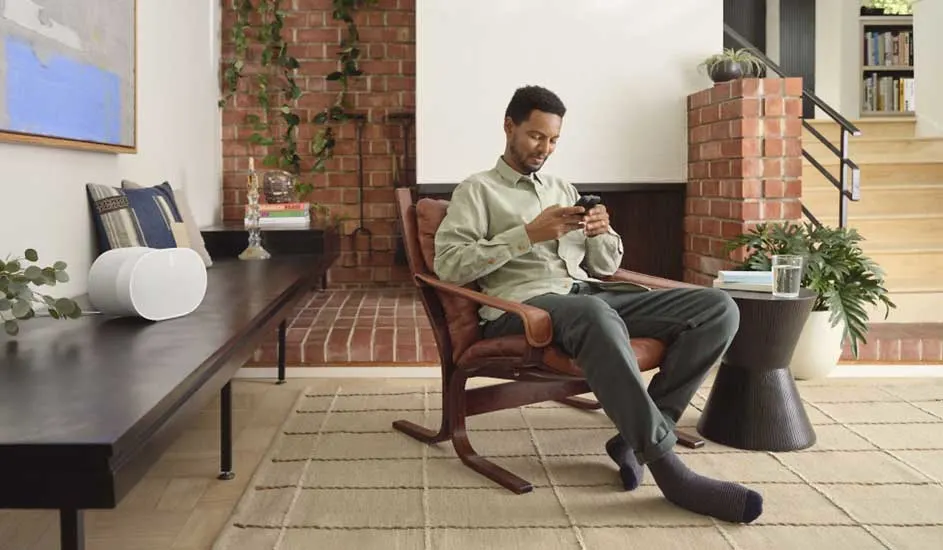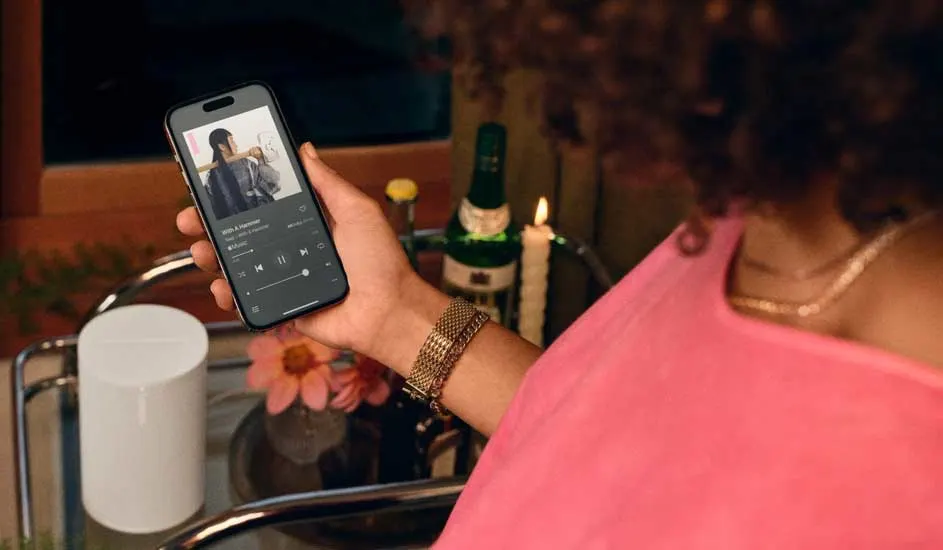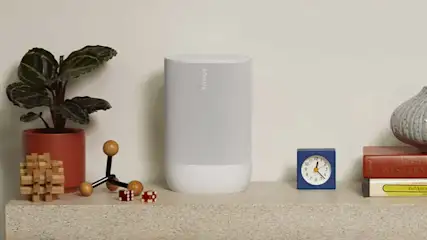Een Sonos-speaker installeren duurt maar een paar minuten, zolang je de juiste stappen volgt. Of je nu een Sonos One, Beam of Roam gebruikt, de installatie via de Sonos-app is grotendeels hetzelfde. Van het uitpakken van je speaker tot het verbinden met je wifinetwerk: hieronder begeleiden we je stap voor stap. Zo ben je zeker dat je elke Sonos-box correct instelt en aan je bestaande systeem koppelt.